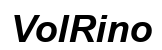如何提升iPad的連線能力:全面指南(2024)
引言
了解如何使您的iPad發揮最大潛力是每位使用者的重要課題。無論是在工作效率上尋求提升,還是娛樂需求上渴望更加流暢的體驗,iPad的連線能力無疑是其中的關鍵。本文將提供详细的指南,从基本设定到解决常见问题,以及如何利用第三方应用,确保您的iPad连接能力无懈可击。

iPad連線的基本設置
將iPad的連線設置調整到最佳狀態是提升連線能力的第一步。以下是幾個必不可少的步驟:
-
檢查藍牙連線設置:確保藍牙功能已激活,並能正確連接到其他設備。如有配對困難,建議解除当前配對,然後再次搜索設備。
-
Wi-Fi設置與最佳化:若出現連線不穩定,除了檢查連接的Wi-Fi網路外,也可嘗試重新啟动Wi-Fi设备,并考虑使用5GHz频段,以获取更佳的速度与稳定性。
-
使用行動數據連線:在Wi-Fi无法支持时,行动数據是一个良好的替代方案。请确保已启用移动数据且流量充足,避免突然断网的窘境。
這些設置協助您的iPad在各種網絡環境中穩定上網,便於進行下一步的多設備連接運用。
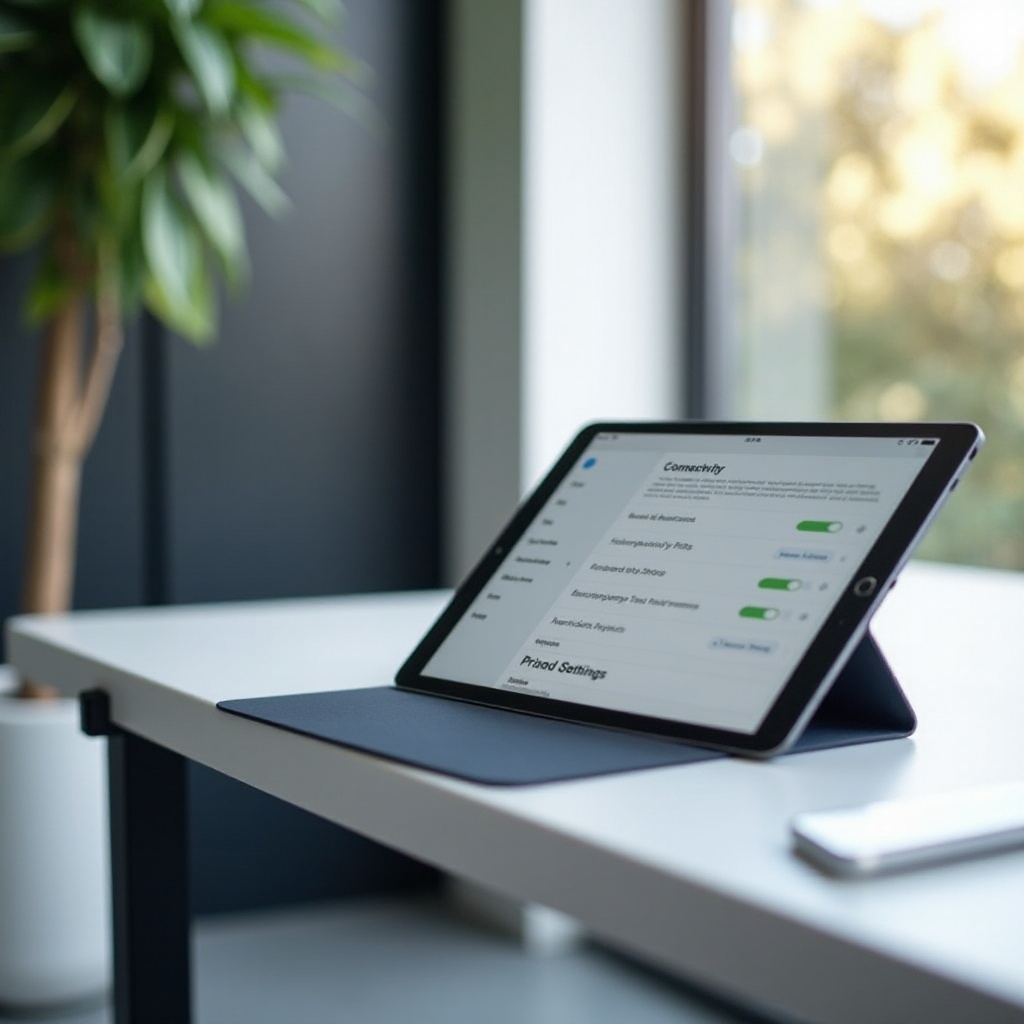
跨設備連線技巧
當iPad在Apple生態系統中運行時,多設備連線是一個提升生活和工作效率的重點功能。
-
iPad與Mac的無線連接:借助Handoff功能,可以在iPad和Mac之間無縫切换任务。确保两台设备使用相同的Apple ID,並啟用Bluetooth和Wi-Fi。
-
使用AirDrop傳輸資料:這是一種快速且安全的方式,将文件从iPad发送到其他Apple设备。請確認AirDrop設置為‘大家’,以便所有设备在相同网域内可以发现您。
-
iCloud同步功能詳解:iCloud让您在各设备间同步文件、照片等資料更為簡單。确保iCloud帐户已登录,並选择您需要同步的项目。
使用這些功能方法能夠提供穩定而效率的操作體驗,接下來則可以針對可能的問題進一步探討。

連線問題的常見解決方案
即便設置完善,有時連線問題仍然難以避免,而掌握正確的解決方法至關重要。
-
排查連線中斷問題:如果网络连接频繁中断,可以尝试重启iPad,或选择‘忘记此网络’后重新连接。
-
藍牙設備配對問題及修復:排除藍牙配對的阻礙,首先應確認設備的藍牙範圍,以及解除重新配對過程。如再無效,可考慮更新iOS。
-
Wi-Fi信號不穩的解決方法:若遇信号不稳问题,确保Wi-Fi路由器置于开放位置并无人为遮挡。避免与其他无线设备相邻,或尝试更换连接信道。
掌握應對常見問題的方法,能使您在使用iPad時省去许多干扰和不便。
增強iPad連線功能的第三方應用
蘋果自带功能虽好,第三方应仍能为iPad增添不少色彩及效能提升。
-
使用VPN工具保護連線:借助高質量VPN應用可以提供額外的數據隱私和安全,尤其是在公共Wi-Fi環境中,還能幫助您訪問受到地區限制的內容。
-
連接多媒體設備的應用:利用Spotify或Netflix等應用創建多設備影音體驗。这些App让您可以使用iPad作为多媒体控制中心,从而方便家庭流媒体播放的操控。
-
提升iPad連線速度的小工具:App Store提供多款工具,可透過管理後台應用運行及優化系统資源來提升網路速度,其中最值得一提的要属网络优化软件。
這些應用程式不僅能協助增強整體系統性能,還能為日常應用帶來更多便利。
結語
综上,iPad的连线能力贯穿现代数码生活的方方面面。从掌握基本设置到精通问题解决及运用第三方应用,均有助于使设备更长远地为您所用。愿您在接受这些建议后,能充分利用iPad的能力,使其成为您数字生活中不可或缺的助手。
常見問題解答
如何提高iPad的Wi-Fi連線穩定性?
優先使用5GHz Wi-Fi頻段,並確保iPad靠近路由器以獲得最佳信號。
iPad無法連接藍牙設備怎麼辦?
檢查藍牙設置,解除與該設備的配對後再重新連接,或更新iPad的系統軟件。
是否有應用可以幫助安排iPad的多設備連線?
是的,應用如Duet Display和Astropad可讓iPad作為其他設備的輔助屏幕使用。